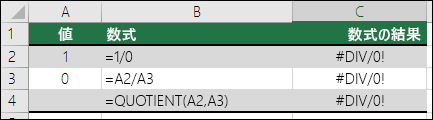Microsoft Excel では、数値がゼロ (0) で除算されたときに #DIV/0! エラーが表示されます。 この状況は、次の図に示すように、=5/0 のような単純な数式を入力したとき、または 0 や空白のセルを数式で参照したときに発生します。
エラーを解決するには、次のいずれかの操作を行います。
-
関数または数式の除数が 0 または空白のセルではないことを確認します。
-
数式のセル参照を、0 (0) または空白の値を持たない別のセルに変更します。
-
数式の除数として参照されるセルに「 #N/A 」と入力します。これにより、数式の結果が #N/A に変更され、除数値が使用できないことを示します。
数式がユーザーからの入力を待機しているために、#DIV/0! 数式がユーザーまたは他のユーザーからの入力を待機しているため、エラーを回避できません。 その場合、エラー メッセージがまったく表示されないようにするため、入力を待機している間にエラーを抑制するために使用できるエラー処理メソッドがいくつかあります。
分母で 0 または値なしを評価する
#DIV/0! エラーが表示されないようにする最も簡単な方法は、IF 関数を使用して分母の存在を評価することです。 値が 0 または値がない場合は、#DIV/0 ではなく、数式の結果として 0 または no 値を表示します。 の代わりに 0 または "値なし" を表示し、それ以外の場合は数式を計算します。
たとえば、エラーを返す数式が =A2/A3 の場合は、 =IF(A3,A2/A3,0) を使用して 0 を返すか 、=IF(A3,A2/A3,"") を使用して空の文字列を返します。 次のようなカスタム メッセージを表示することもできます:=IF(A3,A2/A3,"入力が必要")。 最初の例の QUOTIENT 関数を使うと、=IF(A3,QUOTIENT(A2,A3),0) のようになります。 この式は、IF(A3 が存在する場合は数式の結果を返し、存在しない場合はその結果を無視する) のように Excel に指示します。
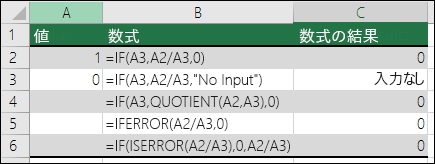
IFERROR を使って #DIV/0! エラーを抑制する
また、IFERROR 関数内で除算操作を入れ子にすることで、このエラーを抑制することもできます。 再び A2/A3 を使うと、=IFERROR(A2/A3,0) のようになります。 この式は Excel に対し、数式がエラーと評価される場合は 0 を返し、それ以外の場合は数式の結果を返すように指示します。
注: IFERRORメソッドと IF(ISERROR()) メソッドはどちらも、#DIV/0! だけでなく、すべてのエラーを抑制するという点で、一括エラー ハンドラーです。 エラー処理を適用する前に、数式が正しく動作することを確認する必要があります。そうしないと、数式が期待どおりに機能していないことに気付かない場合があります。
ヒント: Excel でエラー チェックが有効になっている場合は、エラーを示すセルの横にある [
補足説明
Excel Tech Communityで、いつでも専門家に質問できます。また、コミュニティでは、サポートを受けられます。